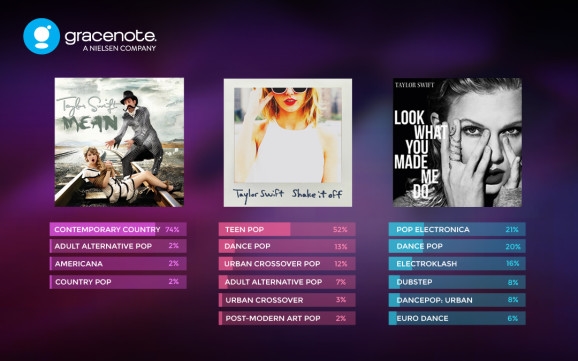ຂ້ອນຂ້າງມັກ, ຜູ້ໃຊ້ເຄືອຂ່າຍສັງຄົມ VKontakte ປະສົບກັບຄວາມຫຍຸ້ງຍາກທີ່ກ່ຽວຂ້ອງກັບການຫຼີ້ນວີດີໂອ. ຕໍ່ໄປ, ພວກເຮົາຈະເວົ້າກ່ຽວກັບທຸກວິທີການທີ່ກ່ຽວຂ້ອງທີ່ສຸດໃນການແກ້ໄຂສະຖານະການດ້ວຍຂໍ້ຜິດພາດພາຍໃຕ້ຂໍ້ ກຳ ນົດ 3, ພ້ອມທັງໃຫ້ ຄຳ ແນະ ນຳ ບາງຢ່າງ.
ການແກ້ໄຂບັນຫາຂໍ້ຜິດພາດລະຫັດ 3 VK
ໃນມື້ນີ້, ຄວາມສາມາດໃນການເບິ່ງວິດີໂອທາງອິນເຕີເນັດໃນເວັບໄຊທ໌ VK ແມ່ນ ໜຶ່ງ ໃນພື້ນຖານ. ໃນກໍລະນີທີ່ມີຂໍ້ຜິດພາດ 3, ແນະ ນຳ ໃຫ້ເລີ່ມຕົ້ນການບົ່ງມະຕິໂດຍອີງຕາມ ຄຳ ແນະ ນຳ.
ເບິ່ງຕື່ມອີກ: ການແກ້ໄຂບັນຫາດ້ວຍການຫຼີ້ນວີດີໂອ VC
ກະລຸນາຮັບຊາບວ່າບົດຂຽນນີ້ມີຈຸດປະສົງ ສຳ ລັບທຸກໆຕົວທ່ອງເວັບອິນເຕີເນັດທີ່ມີຢູ່ແລະເປັນທີ່ນິຍົມ.
ອ່ານອີກ:
Google chrome
ໂອເປຣາ
ຕົວທ່ອງເວັບ Yandex
Mozilla firefox
ວິທີທີ່ 1: ອັບເດດເວີຊັນ browser ຂອງທ່ານ
ເຕັກໂນໂລຢີໃດກໍ່ຕາມທີ່ຖືກສ້າງຂື້ນໃນໄລຍະເວລາທີ່ແນ່ນອນຈະສູນເສຍຄວາມກ່ຽວຂ້ອງຂອງມັນ, ເຊິ່ງມັນຈະສົ່ງຜົນກະທົບໂດຍກົງກັບຕົວທ່ອງເວັບຂອງເວັບໄຊຕ໌ຢ່າງແທ້ຈິງ. ອີງຕາມການກ່າວມາຂ້າງເທິງ, ມັນສາມາດສະຫຼຸບໄດ້ວ່າຕົວຈິງແລ້ວທຸກໆໂປແກຼມ ສຳ ລັບການທ່ອງເຄືອຂ່າຍຕ້ອງໄດ້ຖືກປັບປຸງໃຫ້ທັນເວລາ.
ເຂົ້າໄປໃນບັນຫານີ້ໃຫ້ເລິກເຊິ່ງ, ໃຫ້ເອົາໃຈໃສ່ເຖິງຄວາມເປັນໄປໄດ້ໃນການກວດສອບຄວາມກ່ຽວຂ້ອງຂອງເວີຊັນຂອງ browser ໂດຍໃຊ້ ໜຶ່ງ ໃນລິ້ງພິເສດ, ຂື້ນກັບປະເພດຂອງ browser.
Google Chrome:
chrome: // ຊ່ວຍເຫຼືອ

ຕົວທ່ອງເວັບ Yandex:
browser: // help

ອ່ານເພິ່ມເຕິມ: ວິທີການອັບເດດໂປຣແກຣມທ່ອງເວັບ Chrome, Opera, Yandex.Browser, Mozilla Firefox
ວິທີທີ່ 2: ແກ້ໄຂບັນຫາ Adobe Flash Player
ດັ່ງທີ່ທ່ານຮູ້, ເກືອບທຸກເນື້ອໃນສື່ມວນຊົນໃນອິນເຕີເນັດແມ່ນກ່ຽວຂ້ອງໂດຍກົງກັບຊອບແວ Adobe Flash Player. ເນື່ອງຈາກຄຸນລັກສະນະນີ້, ຈຶ່ງແນະ ນຳ ໃຫ້ຮັກສາອາຫານເສີມນີ້ໃຫ້ຢູ່ໃນສະພາບທີ່ດີຢູ່ໃນສະພາບການໃດ ໜຶ່ງ.
ອ່ານຍັງ: ບັນຫາຕົ້ນຕໍຂອງ Adobe Flash Player

ຖ້າທ່ານບໍ່ໄດ້ອັບເດດ Flash Player ເປັນເວລາດົນນານຫຼືບໍ່ໄດ້ຕິດຕັ້ງ Flash Player ຕົວເອງເລີຍ, ທ່ານຄວນເຮັດແນວນີ້ໂດຍໃຊ້ ຄຳ ແນະ ນຳ ທີ່ ເໝາະ ສົມ.
ອ່ານຕໍ່: ວິທີການອັບເດດ Flash Player
ເກືອບທຸກຕົວທ່ອງເວັບເວັບໄຊຕ໌ທີ່ທັນສະ ໄໝ ແມ່ນມີ Flash Player ໃນຮູບແບບເດີມ, ແຕ່ລຸ້ນທີ່ຕິດຕັ້ງໄວ້ກ່ອນແມ່ນ ຈຳ ກັດແລະເຮັດໃຫ້ເກີດຂໍ້ຜິດພາດຫຼາຍ.
ວິທີທີ 3: ເປີດໃຊ້ສ່ວນປະກອບຂອງ browser
ຫລັງຈາກອັບເດດບຣາວເຊີ, ພ້ອມທັງຕິດຕັ້ງຫລືຈັດແຈງ Adobe Flash Player, ຖ້າບັນຫາກັບຂໍ້ຜິດພາດທີ່ຢູ່ພາຍໃຕ້ລະຫັດ 3 ຍັງຄົງຢູ່, ແນະ ນຳ ໃຫ້ກວດເບິ່ງສະຖານະການເຄື່ອນໄຫວຂອງໂປແກຼມ browser plug-in ອີກຄັ້ງ. ນີ້ແມ່ນເຮັດໂດຍວິທີການທີ່ແຕກຕ່າງກັນຂື້ນກັບໂປແກຼມທີ່ ນຳ ໃຊ້.
- ໃນໂປແກຼມ Google Chrome ລຸ້ນລ້າສຸດ, ນັກພັດທະນາໄດ້ປິດ ໜ້າ ເວັບດ້ວຍປັinsກອິນ, ເຊິ່ງ Flash Player ບໍ່ສາມາດໃຊ້ງານໄດ້.
- ເມື່ອໃຊ້ Yandex.Browser, ທ່ານຕ້ອງໃສ່ລະຫັດພິເສດໃສ່ແຖບທີ່ຢູ່.
- ໃນ ໜ້າ ທີ່ເປີດ, ຊອກຫາສ່ວນປະກອບ "Adobe Flash Player"ແລະຖ້າມັນຢູ່ໃນສະພາບທີ່ບໍ່ເຮັດວຽກ, ກົດປຸ່ມ ເປີດໃຊ້ງານ.
- ໃນ Opera ທ່ານຈະຕ້ອງໄປ "ການຕັ້ງຄ່າ"ປ່ຽນໄປແຖບ ເວັບໄຊຕ່າງໆຊອກຫາທ່ອນໄມ້ທີ່ມີຕົວກໍານົດການ "Flash" ແລະຕັ້ງຄ່າການຄັດເລືອກກົງກັນຂ້າມກັບລາຍການ "ອະນຸຍາດໃຫ້ເວັບໄຊຕ່າງໆໃຊ້ Flash".
- ຖ້າທ່ານໃຊ້ Mozilla Firefox, ຫຼັງຈາກນັ້ນທ່ານກໍ່ເຊັ່ນດຽວກັບກໍລະນີຂອງ Chrome, ທ່ານບໍ່ ຈຳ ເປັນຕ້ອງເອົາສິ່ງໃດສິ່ງ ໜຶ່ງ ແຍກຕ່າງຫາກ.

browser: // plugins



ຖ້າທ່ານມີຄວາມຫຍຸ້ງຍາກໃນການເຂົ້າໃຈ ຄຳ ແນະ ນຳ ທີ່ເຮັດ, ອ່ານບົດຄວາມໃນເວັບໄຊທ໌ຂອງພວກເຮົາ.
ອ່ານເພີ່ມເຕີມ: ວິທີການເປີດໃຊ້ Flash Player ໃນ Chrome, Opera, Yandex.Browser, Mozilla Firefox
ວິທີທີ່ 4: ປິດການໃຊ້ງານ Hardware ເລັ່ງ
ເນື່ອງຈາກວ່າຕົວທ່ອງເວັບແຕ່ລະຄົນມີລະບົບການເພີ່ມປະສິດທິພາບທີ່ສ້າງຂື້ນ, ຖ້າມີຂໍ້ຜິດພາດເກີດຂື້ນ, ມັນຕ້ອງຖືກປິດ. ນີ້ແມ່ນເຮັດໄດ້ໂດຍການເຮັດລາຍການພິເສດ. ການເລັ່ງຮາດແວ, ຕັ້ງຢູ່ໃນສ່ວນຕ່າງໆຂອງ browser, ຂື້ນກັບປະເພດຂອງມັນ.
- ເມື່ອໃຊ້ Google Chrome, ໄປທີ່ສ່ວນ "ການຕັ້ງຄ່າ", ຂະຫຍາຍເມນູຊ່ວຍ "ຂັ້ນສູງ"ຊອກຫາລາຍການ "ນຳ ໃຊ້ການເລັ່ງຮາດແວ (ຖ້າມີ)" ແລະປິດມັນອອກ.
- ຖ້າທ່ານໃຊ້ Yandex.Browser, ຫຼັງຈາກນັ້ນໄປທີ່ສ່ວນ "ການຕັ້ງຄ່າ", ເປີດຕົວເລືອກເພີ່ມເຕີມແລະໃນສ່ວນ "ລະບົບ" ຍົກເລີກກ່ອງກົງກັນຂ້າມກັບສິ່ງທີ່ຮັບຜິດຊອບໃນການເລັ່ງຮາດແວ.
- ໃນໂປແກຼມ Opera browser, ເປີດ ໜ້າ ດ້ວຍຕົວ ກຳ ນົດ, ກວດເບິ່ງດ້ານລຸ່ມ "ສະແດງການຕັ້ງຄ່າຂັ້ນສູງ", ຜ່ານເມນູ ນຳ ທາງ, ປ່ຽນໄປທີ່ແຖບ Browser ແລະໃນທ່ອນໄມ້ "ລະບົບ" ປິດການໃຊ້ງານລາຍການທີ່ສອດຄ້ອງກັນ.
- ໃນ Mozilla Firefox ເປີດ "ການຕັ້ງຄ່າ"ປ່ຽນໄປທີ່ແຖບ "ພິເສດ" ແລະໃນບັນຊີ "ເບິ່ງເວັບໄຊ" ເລືອກລາຍການ "ໃຊ້ການເລັ່ງຮາດແວທຸກຄັ້ງທີ່ເປັນໄປໄດ້.".




ຖ້າທ່ານໄດ້ເຮັດທຸກຢ່າງຢ່າງຖືກຕ້ອງແລ້ວບັນຫາທີ່ມີຂໍ້ຜິດພາດ 3 ກໍ່ຈະຫາຍໄປ.
ວິທີທີ່ 5: ທຳ ຄວາມສະອາດໂປແກມ Internet Browser ຂອງທ່ານ
ໃນຖານະເປັນເຕັກນິກເພີ່ມເຕີມ, ຫຼັງຈາກປະຕິບັດຕາມແຕ່ລະ ຄຳ ແນະ ນຳ ທີ່ໄດ້ອະທິບາຍ, ທ່ານຄວນ ກຳ ຈັດຕົວທ່ອງເວັບຂອງທ່ານກ່ຽວກັບສິ່ງເສດເຫຼືອທີ່ສະສົມໄວ້. ທ່ານສາມາດເຮັດສິ່ງນີ້ໄດ້ຕາມ ຄຳ ແນະ ນຳ ພິເສດ.
ອ່ານເພິ່ມເຕິມ: ວິທີການ ກຳ ຈັດ cache ໃນ Yandex.Browser, Google Chrome, Opera, Mazile Firefox
ນອກ ເໜືອ ໄປຈາກທີ່ກ່າວມາຂ້າງເທິງ, ຄວນແນະ ນຳ ການຕິດຕັ້ງໂປຣແກຣມທີ່ ນຳ ໃຊ້ຄືນ ໃໝ່, ແຕ່ຖ້າການລ້າງແຄດແລະເຮັດຕາມ ຄຳ ແນະ ນຳ ອື່ນໆກໍ່ບໍ່ໄດ້ ນຳ ຜົນທີ່ ເໝາະ ສົມ.
ອ່ານເພິ່ມເຕິມ: ວິທີການຕິດຕັ້ງ Chrome, Opera, Mozilla Firefox, Yandex.Browser
ໃນນີ້, ທຸກວິທີການໃນການແກ້ໄຂຂໍ້ຜິດພາດດ້ວຍລະຫັດ VKontakte 3 ຈົບ. ດີທີ່ສຸດ!